Cara Renew SSL Let’s Encrypt pada Panel Plesk
0 people liked this article
A. Pendahuluan
Dengan panduan ini, pembaca akan memiliki panduan langkah demi langkah tentang cara memperbarui sertifikat SSL Let's Encrypt pada panel kontrol Plesk. Memastikan bahwa sertifikat SSL tetap valid dan up-to-date adalah langkah krusial dalam menjaga keamanan situs web Anda. Pastikan untuk selalu merujuk pada panduan resmi dari Plesk dan Let's Encrypt serta mendapatkan dukungan teknis jika diperlukan, untuk memastikan proses pembaruan sertifikat SSL berjalan lancar.
B. Gejala
Berikut adalah beberapa contoh gejala-gejala yang mungkin muncul terkait dengan proses memperbarui (renew) sertifikat SSL Let's Encrypt pada panel Plesk:
1. Pemberitahuan Sertifikat Sudah Mendekati Kadaluarsa
2. Ketidakmampuan Mengakses Situs dengan HTTPS
3. Peringatan Keamanan di Browser
4. Tampilan "Not Secure" pada Alamat Web
5. Email Pemberitahuan dari Panel Plesk
Gejala-gejala ini mungkin muncul akibat berbagai alasan, termasuk perubahan konfigurasi, masalah teknis, atau kelalaian dalam memperbarui sertifikat SSL. Jika Anda mengalami gejala-gejala ini, maka kami menyarankan untuk melakukan renewal mengikuti panduan berikut.
C. Konfigurasi
Berikut untuk langkah-langkah konfigurasi dalam melakukan renewal certificate
1. Silakan login ke panel Plesk dengan url https://ippublicanda:8443 kemudian ketika sudah masuk ke interface Plesk maka dapat memilih menu Website & Domain >> SSL/TLS Certificate seperti berikut

2. Silakan salin informasi Domain Name dan Record ke text editor seperti notepad.
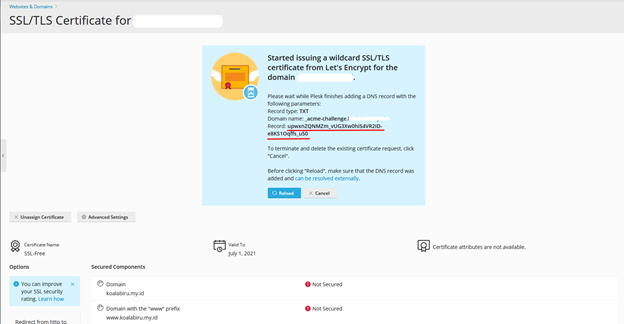
3. Setelah itu input informasi tersebut pada DNS manajemen yang Anda copy yakni Domain Name dan Recordnya pada SSL/TLS sebelumnya seperti berikut:

Gambar 3 : DNS Management
4. Tunggu beberapa saat 15 menit agar terpropagasi lalu kembali ke panel Plesk dan pilih menu Website & Domain >> SSl/TLS Certificate. Klik tombol reload.
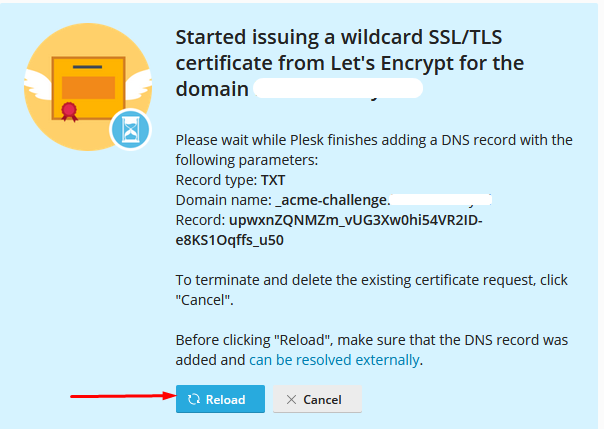
5. Setelah itu periksa apakah SSL sudah mengalami perpanjangan tau belum dengan cara akses domain nantinya akan muncul fitur gembok seperti berikut
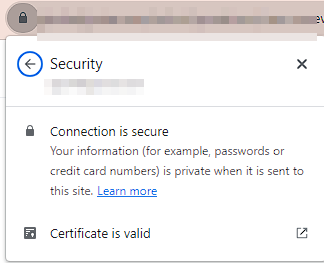
D. Hasil Uji Coba
Dari hasil uji coba ini, kami dapat menyimpulkan bahwa proses memperbarui sertifikat SSL Let’s Encrypt pada panel Plesk dapat dilakukan dengan relatif mudah. Langkah-langkah yang diikuti memungkinkan kami untuk memperbarui sertifikat SSL dengan lancar, dan situs web kami dapat diakses dengan aman melalui protokol HTTPS tanpa adanya peringatan keamanan. Disarankan untuk selalu merujuk pada panduan resmi dari Plesk dan Let’s Encrypt serta mendapatkan dukungan teknis jika diperlukan, untuk memastikan pembaruan sertifikat SSL berjalan dengan sukses dan tanpa masalah.
E. Kesimpulan
Dari panduan ini, kami dapat menyimpulkan bahwa memperbarui sertifikat SSL Let's Encrypt pada panel Plesk adalah langkah penting dalam menjaga keamanan dan kepercayaan pengunjung di situs web Anda. Gejala-gejala yang muncul terkait dengan sertifikat SSL yang sudah kadaluarsa atau mendekati masa berakhir menunjukkan pentingnya menjalankan proses perbaruan secara teratur.Pastikan tanggal perpanjangan sudah sesuai dengan yang ada di panel Plesk.
Dengan memperbarui sertifikat SSL Let's Encrypt pada panel Plesk secara teratur, Anda dapat menjaga situs web Anda tetap aman, memastikan kepercayaan pengunjung, dan menghindari masalah yang mungkin timbul akibat sertifikat kadaluarsa. Tindakan proaktif ini merupakan investasi dalam keamanan dan reputasi online Anda.
Semoga artikel ini dapat membantu Anda. Temukan bantuan lainnya melalui Knowledge Base Biznet Gio. Jika Anda masih memiliki kendala silahkan hubungi support@biznetgio.com atau (021) 5714567.
Popular Articles
-
Cara Install & Konfigurasi Monitoring Cacti Serta Mengetahui Fungsi Fitur Pada Cacti
11 people say this guide was helpful
-
Cara Mengaktifkan Telnet pada Windows 7, 8 dan 10
4 people say this guide was helpful
-
Install dan Konfigurasi Samba Server pada Ubuntu
3 people say this guide was helpful
-
Jenis-Jenis Software Virtualisasi untuk Membuat Virtual Machine
6 people say this guide was helpful